無料サイトを別の Wix アカウントに移行する
4分
この記事内
- 無料サイトを別の Wix アカウントに移行する
- よくある質問(FAQ)
無料サイトの所有権は別の Wix アカウントに移行することができます。
無料サイトの URL は「siteprefix.wixsite.com/siteaddress」形式です。サイトプレフィックスはアカウントに固有のものであるため、サイトを別のアカウントに移行すると、サイトの URL も変更されます。
無料サイトを別の Wix アカウントに移行する
サイトの移行を実行するには、受信者(移行先)のメールアドレスが必要です。移行の招待を送信してから 3日以内に、受信者はメールで招待を承諾する必要があります。
始める前に:
サイトを移行すると、 サイトの所有権が移行され、今後の定期購入の支払いはすべて、新しい所有者によって管理されます。所有権限を移行する代わりに、他のユーザーを共同管理者として追加することもできます。役割と権限について詳しくはこちら
サイトを移行する方法:
- サイトのダッシュボードにアクセスします。
- ページ上部の「アクション」アイコン
 をクリックします。
をクリックします。 - 「サイトを移行」を選択します。
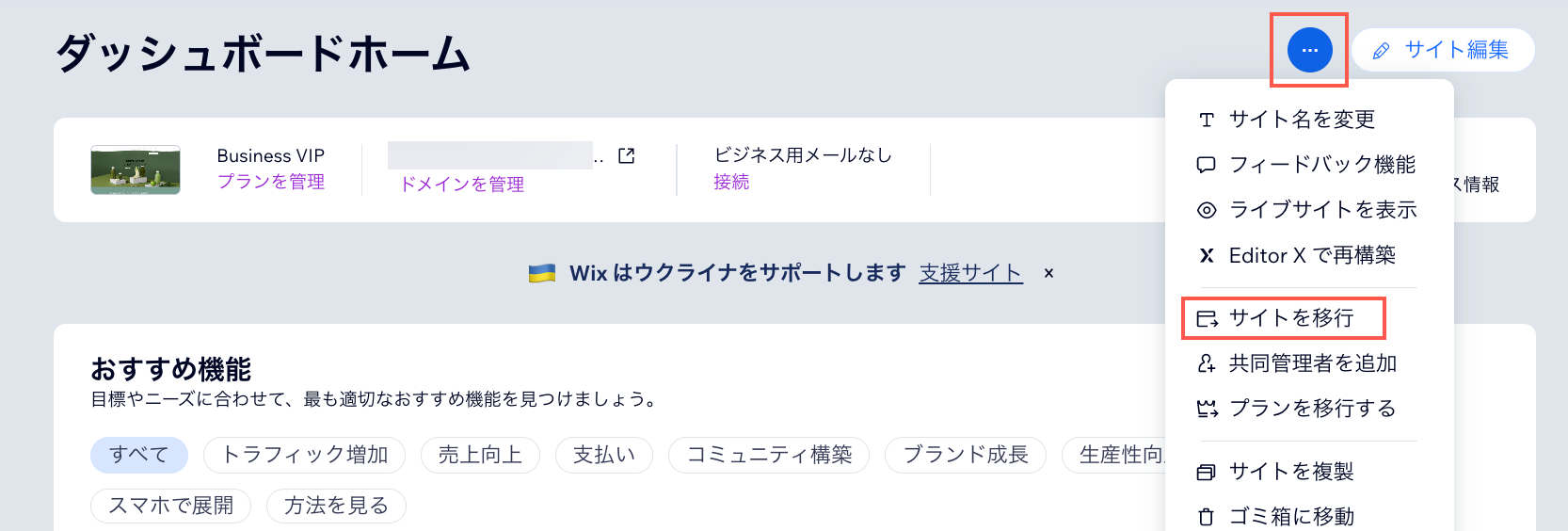
- 受信者のメールアドレスを入力します。必要に応じて、受信者がクライアント、代理店、フリーランサー、またはその他のユーザーであるかを選択します。
ヒント:移行先の人物がまだアカウントを持っていない場合は、移行を承諾する際に、アカウントを作成するよう求められます。 - 「続行する」をクリックします。
- (オプション)該当するオプション横のチェックボックスを選択します。
- 移行後もこのサイトの共同管理者の役割を保持:移行後、サイトの共同管理者になります。新しいサイト所有者がいつでも削除できる管理者(共同所有者)の役割が付与されます。
- 移行元アカウントにサイトのコピーが保存されます:移行後に自分のアカウントにサイトのコピーを作成します。
- 「続行する」をクリックします。
- サイト移行の詳細が正しいことを確認し、「所有権の移行」をクリックします。
- 「閉じる」をクリックします。
注意:受信者は 3日間以内に招待を承諾する必要があります。承認された場合は、移行が完了した時点でメールで通知されます。
ヒント:
サイトダッシュボードの役割と権限にアクセスして、移行状況を追跡・管理できます。
よくある質問(FAQ)
無料サイトの移行に関する詳細は、以下の質問をクリックしてください。
サイトの移行に失敗するのはなぜですか?
サイトを別のアカウントに移行すると、アップロードしたファイル(画像、動画など)はどうなりますか?
サイトを新しいアカウントに移行するとどうなりますか?
サイトを移行すると、Velo のコンポーネントはどうなりますか?
サイト会員の会員限定ページへのアクセス権はどうなりますか?
Wix メルマガ配信は新しいアカウントに移行されますか?
サイトを複数のアカウントに移行することはできますか?
Wix ストアがある場合はどうなりますか?
購入したロゴを別のアカウントに移行することはできますか?
サイトを移行した後、ブログは影響を受けますか?

